

|
U盘,全称USB闪存盘,英文名“USB flash disk”。 它是一种使用USB接口的无需物理驱动器的微型高容量移动存储产品,通过USB接口与电脑连接,实现即插即用。U盘连接到电脑的USB接口后,U盘的资料可与电脑交换。而之后生产的类似技术的设备由于朗科已进行专利注册,而不能再称之为“优盘”,而改称“U盘”。后来,U盘这个称呼因其简单易记而因而广为人知,是移动存储设备之一。现在市面上出现了许多支持多种端口的U盘,即三通U盘(USB电脑端口、iOS苹果接口、安卓接口)。 当前位置 > 主页 > 文章中心 >
用U盘安装Win10后怎么处理虚拟机无法连接网络?发表时间:2015-10-19 09:40 浏览:次
最近有用U盘安装Win10的电脑用户发现,他在虚拟机中连接不上网络,用了许多的方法都没办法修复过来,于是急急忙忙在网上问小编要如何处理这个问题,那么今天小编就在这里详细讲一下Win10虚拟机没有办法连接网络的处理方法。
具体设置过程:
一、首先我们用鼠标点击虚拟网卡“VMnet8”和“以太网”,然后右键选择“桥接”,系统自动创建一个网桥“以太网2”。接着我们需要修改网桥“以太网2”的IPv4为静态IP,然后检查一下这台电脑是可以连接上网络的。
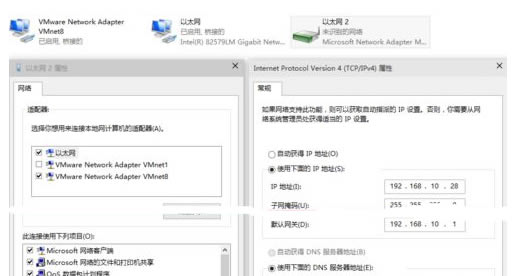
二、接下来我们需要打开VMwareWorkstation主程序,“编辑”,然后用鼠标点击“虚拟网络编辑器”,将VMnet8的子网IP改成192.168.10.0。
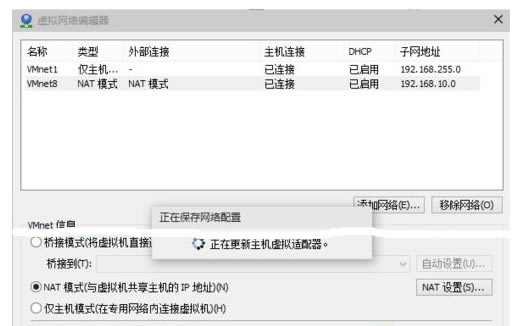 三、在虚拟机界面,用鼠标点击“设置”,然后找到“网络适配器”,选择“自定义特定网络”,找到“VMnet8(NAT模式)”,然后用鼠标点击“确定”。 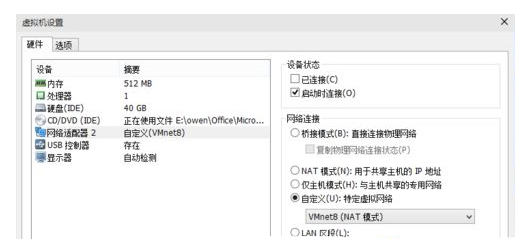 四、当我们进入虚拟机,会发现电脑系统的显示是“本地连接”没有连接。所以我们需要用鼠标右键点击VMware主程序右下角“网络状态图标”,找到“连接”,如果路由器开了DHCP功能的话会自动获取到IP,最后我们再测试一下是否能正常上网。 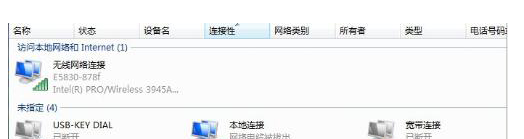 上文就是关于Win10中虚拟机没有办法连接网络的全部解决方法。如果有遇到相同问题的用户只需要跟着本文简单的几个操作,设置好了以后就可以在虚拟机中使用网络,非常的简单方便。 下一篇:用U盘安装Win10如何去掉桌面图标左上方复选框
上一篇:用U盘安装Win10如何使用自带系统压缩功能
U盘最大的优点就是:小巧便于携带、存储容量大、价格便宜、性能可靠。 |
温馨提示:喜欢本站的话,请收藏一下本站!